SSH клиентът е необходима помощна програма, когатоизползване на SSH връзка между две машини. Той е проектиран да влиза в операционната система на отдалечен компютър и да изпълнява команди в него. Клиентът е инсталиран на локалната машина на потребителя. Той трябва да бъде удостоверен на сървъра и едва след това услугата започва. Клиентът може да бъде приложен за работа в терминал или да има графичен интерфейс за конфигуриране.
Какво е SSH?
SSH (Secure Shell) се превежда буквално като"Безопасна обвивка". Използваният SSH е мрежов протокол, който сигурно управлява операционната система на отдалечен хост в мрежа. Осигурява сигурна връзка, удостоверяване и трансфер на данни от един хост на друг чрез криптиране на трафика, преминаващ през него.
Тя ви позволява да създавате криптирани тунели запрехвърляне на други мрежови протоколи сигурно през незащитена мрежа като Интернет. Често се използва за пренасочване на портове на един компютър към портове на друг.
SSH стартира Тату Иленън отФинландия през 1995 г., която го използва като по-поверителен протокол. Тази версия беше наречена SSH-1. В момента той практически не се използва никъде.
През 1996 г. подобренВерсия SSH-2. Той е несъвместим със SSH-1, по-сигурен е и има разширен списък от алгоритми за криптиране. SSH вече е версията на SSH-2. От 2006 г. протоколът е признат като интернет стандарт от IETF.

Има две основни реализации на SSH. Едно от тях е собственост, което се разработва от SSH Communications Security. Вторият е OpenSSH, създаден под ръководството на Theo de Raadt като безплатна алтернатива с отворен код на първата. Той е най-често срещаният и е включен в доставката на повечето Unix-подобни системи.
Какво е SSH клиент и SSH сървър
SSH връзката се реализира с помощта на два основни компонента: клиент и сървър.
С прости думи, потребителят чрез клиента,който е инсталиран на локалния компютър получава достъп до отдалечената машина (сървър). Трябва да се отбележи, че клиентът може да бъде реализиран с графична обвивка (като настолно приложение) и за работа в терминала (конзола).
SSH сървърът слуша мрежови връзки от клиенти ипри получаване на заявка за връзка, той извършва необходимите действия за упълномощаване. Ако успее, стартира услугата, инсталирана за отдалечения клиент.
Сигурният достъп се организира с помощта наПроцедури за удостоверяване, използващи асиметрично криптиране с публичен ключ при първа връзка. Впоследствие се прилага симетрично криптиране.
Стандартът SSH включва три протокола:
- Протокол на транспортния слой - Осигурява удостоверяване на сървъра, поверителност и цялост. Осигурява компресиране на данни. Работи през TCP / IP.
- Протокол за удостоверяване - Извършва удостоверяване на клиента за сървъра. Действа върху слоя на транспортния протокол.
- Протокол за връзка - представлява криптиран канал под формата на мултиплексиран канал от няколко логически такива, използвани за различни услуги. Работи върху канал за удостоверяване.
Подобренията в сигурността се гарантират чрез удостоверяване на клиента на сървъра, достъпен от ssh клиента и удостоверяване на сървъра от клиента. И двете страни са удостоверени.

Клиентът изпраща заявка при първото установяване на защитена транспортна връзка. Втората заявка се изпраща след приключване на удостоверяването на клиента на SSH.
Внедряване на OpenSSH
OpenSSH е изпълнение с отворен код на командата OpenBSD. Това е най-широко използваната версия поради безплатното си разпространение.
Пакетът OpenSSH включва набор от такива инструменти:
- SSHD е от страна на сървъра.
- SSH е от страна на клиента.
- SCP е помощна програма за сигурно копиране на файлове.
- SSH-keygen - генерира публични ключове (RSA, DSA и други) за компютри и потребители.
- SSH-keycan - събира публични ключове в мрежата.
- SSH-агент - съхранява частни RSA ключове за последващо оторизиране с публични ключове.
- SSH-add - добавя нови частни ключове към SSH-агента.
- SFTP-сървър - SFTP сървър.
- SFTP е помощна програма за сигурно копиране на файлове чрез FTP.
OpenSSH е включен в комплекта за повечето Unix-подобни системи. Най-често срещаните са Linux, Open (Free, Net) BSD, Solaris, HP-UX, Irix, MacOS X и други.
В процес на активно развитие е внедряването на OpenSSH за Windows, който е достъпен за изтегляне от сайт. Тя ви позволява да създадете SSH сървър на семейни системи на Windows, има SSH клиент за свързване. OpenSSH за Windows е включен в CygWin.

Най-популярни сред потребителите саЛинукс базирани дистрибуции. По-нататък всички примери за използване на SSH ще бъдат приети в конфигурацията на OpenSSH. За по-голяма яснота на работата в Linux ще бъде конфигуриран SSH клиент за Ubuntu, Windows и Mac OS X.
Инсталиране и конфигуриране на openssh-сървър
Има много опции за конфигуриранеOpenSSH-сървър. Клиентската конфигурация трябва да се извършва въз основа на конфигурацията на сървъра. Този раздел предоставя примерен SSH сървър, инсталиран на Ubuntu Server Edition. Следващите описания на клиентската конфигурация ще използват конфигурацията на този сървър.
1. Има два начина за инсталиране на OpenSSH-сървър:
1.1. Изберете да инсталирате OpenSSH-сървърния пакет веднага по време на разполагането на Ubuntu Server /
1.2. Изтеглете и инсталирайте от хранилището, като изпълните командата:

2. Можете да видите стойностите на конфигурацията на SSHD сървъра по подразбиране във файла / etc / ssh / sshd_config с командата:

3.Преди да промените настройките по подразбиране, не забравяйте да създадете резервно копие на файла и да го защитите от писане. Това се прави в случай, че трябва да върнете обратно стойността по подразбиране в случай на грешка.

4. Настройките по подразбиране са TCP порт 22. За сигурност се препоръчва да го замените с нестандартна стойност, например 5754. Можете да промените директивата Port с командата:

5. Запазете файла / etc / ssh / sshd_config и рестартирайте SSHD:
Сървърът е инсталиран и конфигуриран.Сега слуша на порт 5754. По подразбиране всеки потребител в системата с права за влизане може да има достъп до него. Удостоверяването се извършва с помощта на парола или клавиши DSA, RSA, ed25519 и др.
Крос-платформен OpenSSH-клиент за терминала. SSH клиент за Linux
По-рано беше казано, че най-често използванитеизпълнението на протокола SSH е OpenSSH, който по подразбиране се доставя с повечето компилации на Linux дистрибуции. В някои случаи OpenSSH може да бъде изтеглен от хранилищата за дадено разпространение.
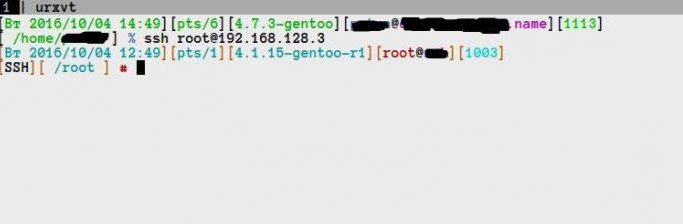
Като част от пакетите клиентът на OpenSSH е внедрен впод формата на SSH програма, която се стартира от едноименната команда. Клиентът се конфигурира и управлява през терминала; той няма графичен интерфейс. Счита се за най-простата и удобна версия.
Инсталиране и конфигуриране на OpenSSH-клиент на Ubuntu
Отдалечената машина има инсталиран и конфигуриран OpenSSH-сървър. Предизвикателството е да получите достъп до него от локалната машина, където е инсталиран Ubuntu.
1. В Ubuntu комплектът за разпространение на OpenSSH-клиент не се добавя по подразбиране, така че трябва да го инсталирате с командата:

2. След инсталирането на програмата тя се извиква от командата SSH от терминала без Root.
3. Ако се използва удостоверяване с парола:
1) свързва се с командата:

- username - името на акаунта на отдалечената машина,
- host е IP адресът на отдалечения сървър (или домейн, ако домейнът е бил делегиран на сървъра);
2) след въвеждане на командата, натиснете Enter -ще бъдете подканени да въведете парола; трябва да въведете паролата за акаунта на отдалечената машина (трябва да внимавате, тъй като за сигурност паролата не се показва по никакъв начин);
3) след въвеждане на правилната парола, терминалният прозорец на отдалечения сървър се появява с поздрав; сега можете да изпълнявате необходимите команди.
4. Ако се изисква упълномощаване от DSA ключове:
1) ако е необходимо, можете да генерирате SSH публични и частни ключове от OpenSSH-клиент:

2) по подразбиране публичният ключ се записва във файла /home/user/.ssh/id_dsa.pub, а частният ключ се запазва в /home/user/.ssh/id_dsa;
3) генерираният публичен ключ трябва да се копира на отдалечената машина и да се добави към оторизацията /home/user/.ssh/authorized_keys с командата:

Сега потребителят може да се удостовери на SSH сървъра, без да въвежда парола.
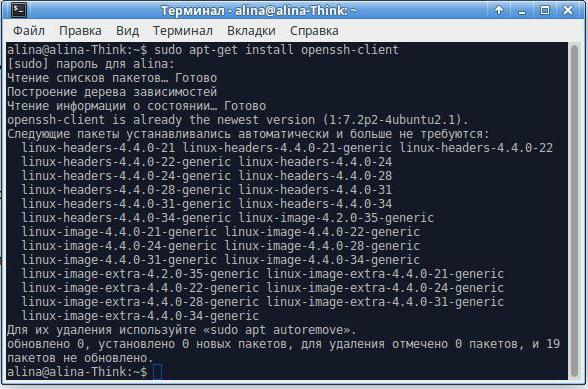
Инсталиране и конфигуриране на OpenSSH за терминал Cygwin на Windows
Cygwin се инсталира чрез стартиране на файла Cygwin.exe, който се изтегля от официалния уебсайт.
Cygwin е компилация от много различни пакети. За работа с отдалечен терминал е необходим само OpenSSH. Можете да го намерите, като търсите в самия Cygwin.
След като инсталирате пакета, трябва да стартирате Cygwin Terminal и да въведете командата:

След това натиснете Enter. Ще бъдете подканени да въведете паролата си. След преминаване на удостоверяването терминалът на отдалечения сървър се появява с поздрав от потребителя.
Синтаксисът е абсолютно същият като в OpenSSH-клиента, реализиран за Linux.

Крос-платформен SSH клиент с PuTTY GUI
Putty е графичен SSH клиент за отдалечено администриране, който включва поддръжка за SSH протокола. Програмата е с отворен код и напълно безплатна.
Първоначално беше пуснат само за OS Windows, но по-късно клиентът беше пренесен за Linux, той е включен в хранилищата на почти всички популярни дистрибуции.
Активно разработен за работа на Mac OS X.
Прозорецът за конфигуриране PuTTY изглежда еднакво във всичкиоперационна система. Единствената разлика е в методите за инсталиране. Следователно първо ще бъдат представени методите за инсталиране на трите операционни системи, а след това опциите за конфигуриране на PuTTY.
Инсталиране на PuTTY Linux Ubuntu
1. Можете да инсталирате PuTTY с командата:
2. Стартирането се извършва от командата за замазка от терминала или чрез щракване с мишката от менюто:
3. Отваря се прозорецът за настройки на клиента, където е необходимо да се регистрират параметрите на връзката.
Инсталиране на PuTTY за Windows
За да инсталирате, трябва да изтеглите файла putty.exe и да го запазите на удобно място, например на вашия работен плот. Програмата се стартира с две щраквания на левия бутон на мишката.
PuTTY е SSH клиент за Mac. Инсталиране и стартиране на версията на GUI
По време на това писане PuTTY не беше адекватно прехвърлен за работа на Mac OS X. Проблеми възникнаха при компилирането на частта, която отговаряше за графичния интерфейс.
За да инсталирате, трябва да се извърши предварителна работа.
1. Инсталирайте Xcode.
Пакет от помощни програми и програми от Apple за разработване и изграждане на приложения за Mac OS X.
От Mac OS X 10.7 Lion трябва да инсталирате "Инструменти за командния ред за Xcode" от сайта на Apple Developer
След инсталацията трябва да приемете лицензионното споразумение:

2. Инсталирайте Xquartz.
Това е изпълнение на сървъра X.Org X Window System (X11) за Mac OS X. Необходимо за GUI версията на PuTTY, написана в GTK +. Можете да инсталирате от официалния уебсайт. След инсталацията ще ви трябва повторно влизане.
3. Инсталирайте Homebrew.
Инсталирането се извършва с командата:

След това трябва да проверите за коректността на инсталацията с командата:

4. Инсталирането на Putty се извършва с командата:
Процесът може да отнеме повече от половин час, тъй като ще бъдат инсталирани много зависимости като Glib / GTK + / Pango / Cairo.
5. Създаване на стартовия файл Putty.app.
Automator.app трябва да работи.Изберете „програма“ от типа на документа, изберете „стартиране на скрипт на черупката“ в действията, въведете пътя към изпълнимия файл „/ потребител / локален / бин / шпакловка“ в полето за въвеждане, запишете като „putty.app“, като посочите файловия формат „програма“ в директорията „програми“. При желание стандартната икона може да бъде заменена.
Конфигуриране на SSH клиент PuTTY
Процесът за конфигуриране на графичния SSH PuTTY клиент изглежда еднакво за всички операционни системи. Външният вид е малко по-различен в зависимост от дизайна на работната среда.
За да се свържете с отдалечена машина чрез SSH, трябва да стартирате PuTTY. В появилия се прозорец на програмата трябва да зададете параметрите:
Тип на връзката - видът на връзката - установен от SSH.
Име на хост (или IP-адрес) - име на хост или IP-адрес - тук е посочен IP-адресът на отдалечения сървър, име на домейн или интернет адрес. В показания пример IP адресът е 192.168.128.3
Порт - порт за слушане - на сървъра, даден за пример, е конфигуриран порт 5754. Ние го посочваме.
Ако желаете, можете да запазите настройките за тази сесия.
Когато щракнете върху бутона "Отваряне", ще се появи терминален прозорец, където ще трябва да въведете името на акаунта на отдалечената машина и паролата.
Ако трябва да удостоверите клиента с чифт ключове, ще ви е необходима помощната програма puttygen.exe, която работи под Windows. PuTTY-Gen генерира своята двойка публичен и частен ключ.
Публичният ключ трябва да бъде добавен към сървъра, той се генерира в стандарта SSH. Можете да добавите ключ по същия начин, чрез OpenSSH в терминала или с помощта на PuTTY, след като преминете през първото оторизиране на парола за вход.
Частният ключ се генерира във формата.ppk и се добавя към клиента. Вляво в дървото трябва да намерите SSH, да разширите списъка, да намерите Auth и в този параметър в полето "Файл с частен ключ за удостоверяване" да изберете ключа.
След тези манипулации потребителят може да се удостовери на сървъра, без да въвежда парола.

В момента PuTTY се счита за универсален SSH клиент с графичен интерфейс. Разработчиците на трети страни Gao-Feng са създали SSH клиент за Android като мобилна версия на PuTTY.
Най-добрият SSH клиент
Все още няма консенсус кой SSH клиент да се използва. Системните администратори избират помощни програми въз основа на собствените си нужди.
По принцип потребителите на * Unix системи са склонни дада се използва стандартен SSH от пакета OpenSSH. Той има ясен универсален синтаксис и е достъпен директно от терминала. За да работите с допълнителни инструменти като защитено копиране на файлове (SCP), не е необходимо да инсталирате допълнителни програми. Всичко, от което се нуждаете, е включено в OpenSSH.
Феновете на GUI, коитообикновено се изпълняват на операционни системи Windows, използвайте PuTTY. Счита се за най-добрия SSH клиент за Windows. Той разполага с всички необходими инструменти за тунелиране, копиране на файлове и т.н., дори ако това изисква изтегляне на допълнителни модули.










